windows系统如何格式化 win10电脑怎么格式化硬盘
更新时间:2023-09-21 11:00:29作者:jiang
windows系统如何格式化,在如今的信息时代,电脑已经成为人们生活中不可或缺的工具之一,在使用过程中,我们有时会遇到一些问题,比如电脑运行缓慢或出现系统故障等。而其中一种解决问题的方法就是格式化电脑硬盘。对于使用Windows系统的用户来说,Win10提供了简便的操作方式来格式化硬盘。如何正确格式化Win10电脑硬盘呢?本文将为您详细介绍Win10电脑硬盘的格式化方法,帮助您解决电脑使用中的问题。无论是为了提高电脑性能,还是为了清除病毒和恶意软件,格式化硬盘都是一个重要而有效的解决方案。
方法如下:
1.首先,点击左下方的设置,进入到电脑的总设置里面。
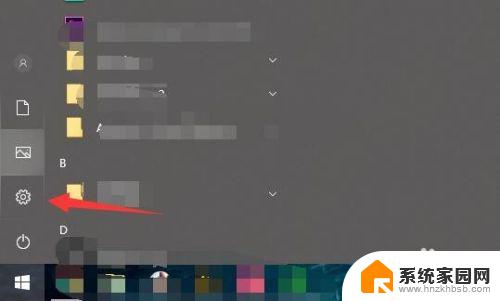
2.然后再找到里面的windows更新和安全的选项。
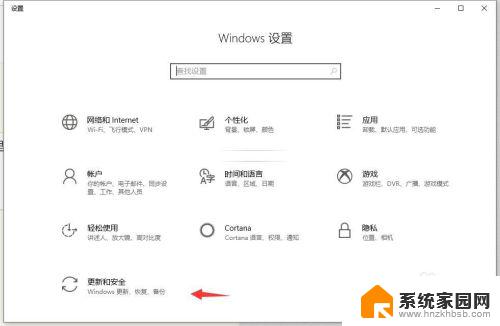
3.在左边栏里面找到恢复的这个标签点进去。
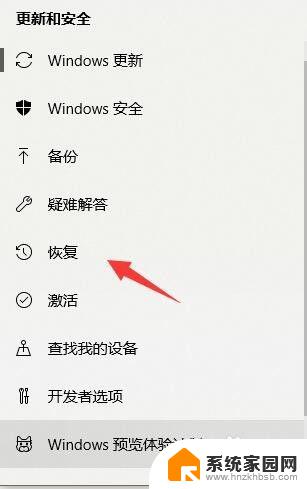
4.选择重置此电脑,然后点开始。
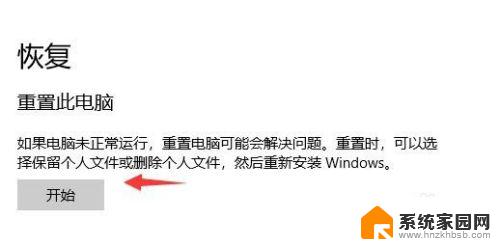
5.格式化就是要删除所有内容,直接点选删除所有内容。然后让电脑重新启动。
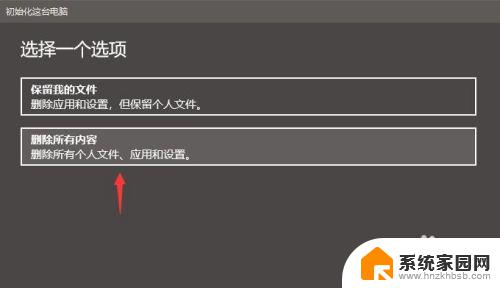
6.不过这里还原只会格式化C盘,所以。我们还需要找到电脑里面的其他盘,右键点击格式化。
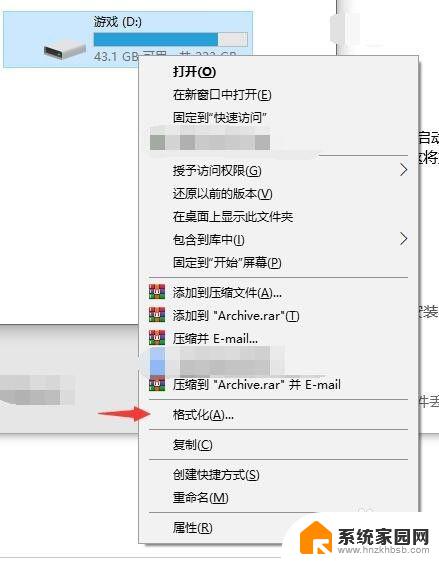
7.最后,再点开始。就OK了,把除C盘每个盘都这样做一遍,然后你的整个电脑就格式化成功了。
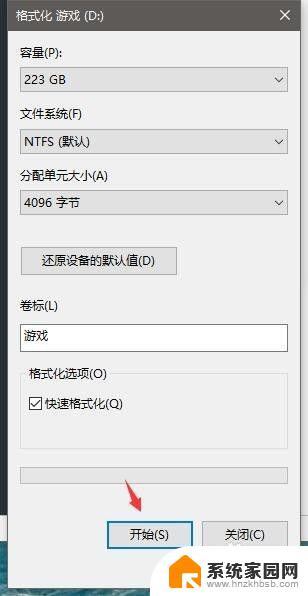
以上是Windows系统如何格式化的全部内容,如果你遇到了相同的问题,可以参考本文中的步骤进行修复,希望这篇文章对你有所帮助。
windows系统如何格式化 win10电脑怎么格式化硬盘相关教程
- win10系统硬盘格式化 win10如何格式化硬盘
- windows格式化电脑 win10电脑怎么格式化硬盘
- 格式化win10电脑怎么弄 Win10电脑如何彻底格式化系统
- u盘 无法格式化 U盘格式化失败Win10系统的解决方法
- win10如何格式化电脑 win10电脑如何进行格式化
- windows无法完成对u盘的格式化 如何解决win10系统中无法格式化u盘的问题
- 格式化硬盘分配单元大小是什么意思 Win10机械硬盘格式化分配单元大小影响
- win10怎样格式化 win10电脑格式化步骤
- 格式化磁盘会不会丢失东西 win10磁盘管理无法格式化磁盘怎么办
- windows10u盘无法格式化 U盘在Win10系统下无法进行格式化的解决方法
- 电脑网络连上但是不能上网 Win10连接网络显示无法连接但能上网的解决方法
- win10无线网密码怎么看 Win10系统如何查看已连接WiFi密码
- win10开始屏幕图标点击没反应 电脑桌面图标点击无反应
- 蓝牙耳机如何配对电脑 win10笔记本电脑蓝牙耳机配对方法
- win10如何打开windows update 怎样设置win10自动更新功能
- 需要系统管理员权限才能删除 Win10删除文件需要管理员权限怎么办
win10系统教程推荐
- 1 win10和win7怎样共享文件夹 Win10局域网共享问题彻底解决方法
- 2 win10设置桌面图标显示 win10桌面图标显示不全
- 3 电脑怎么看fps值 Win10怎么打开游戏fps显示
- 4 笔记本电脑声音驱动 Win10声卡驱动丢失怎么办
- 5 windows查看激活时间 win10系统激活时间怎么看
- 6 点键盘出现各种窗口 如何解决Win10按键盘弹出意外窗口问题
- 7 电脑屏保在哪里调整 Win10屏保设置教程
- 8 电脑连接外部显示器设置 win10笔记本连接外置显示器方法
- 9 win10右键开始菜单没反应 win10开始按钮右键点击没有反应怎么修复
- 10 win10添加中文简体美式键盘 Win10中文输入法添加美式键盘步骤